转自:http://blog.csdn.net/lploveme/article/details/8215265
在运行栏中输入命令:dcomcnfg,打开组件服务管理窗口,但是却发现找不到Microsoft Excel程序,这主要是64位系统的问题,excel是32位的组件,所以在正常的系统组件服务里是看不到的
可以通过在运行里面输入 comexp.msc -32 来打开32位的组件服务,在里就能看到excel组件了,希望对您有所帮助
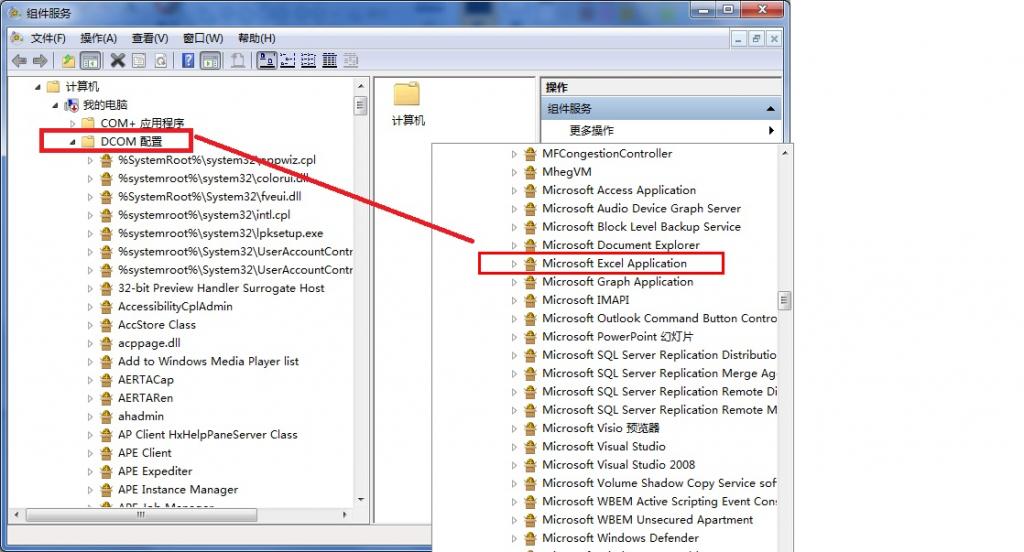
对 Excel 进行编程,实际上就是通过 .Net Framework 去调用 Excel 的 COM 组件,所有要在 Web 环境下调用 COM 组件的时候,都需要对其进行相应的配置。
很多朋友都反映在 Windows 环境下调试正常的程序,一拿到 Web 环境中就出错,实际上就是因为缺少了这一步。
很多朋友都反映在 Windows 环境下调试正常的程序,一拿到 Web 环境中就出错,实际上就是因为缺少了这一步。
下面就详细介绍 DCOM 的配置过程。
1、运行“dcomcnfg”,打开 DCOM 配置程序。(或者 开始→设置→控制面版→管理工具→组件服务→计算机→我的电脑→DCOM配置)
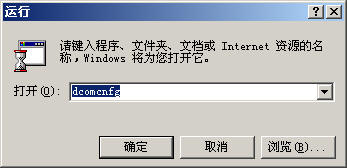
2、在应用程序列表中找到“Microsoft Excel 应用程序”,点击“属性”,在2003下面如果没找不到属性,请打SP2补丁。
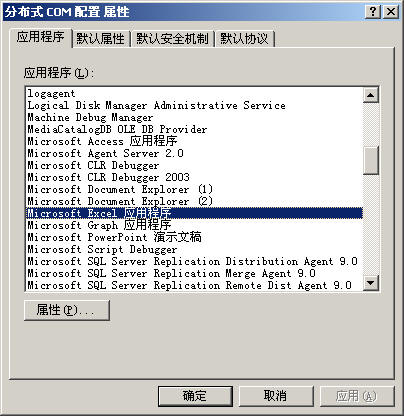
3、将 “常规” 选项卡中的 “身份验证级别” 设为 “无”。
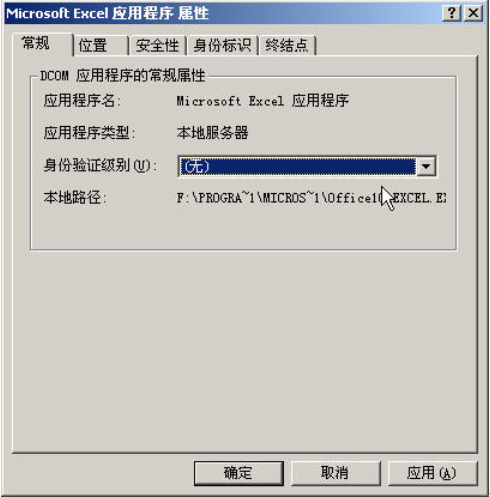
4、选中 “安全性” 选项卡中的 “使用自定义配置权限”,点击 “编辑”。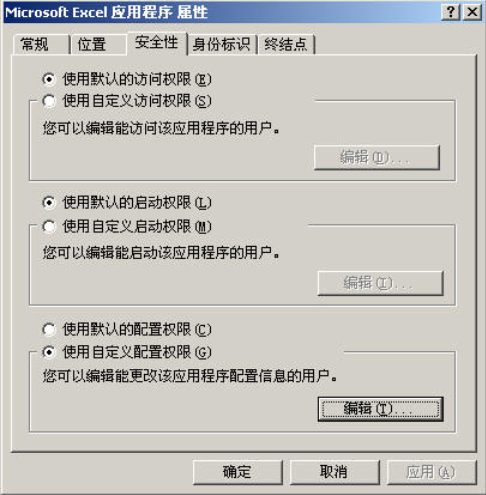
5、在打开的对话框中添加 “Internet来宾用户”(通常是IUSR_机器名) ,访问类型设为“完全控制”。
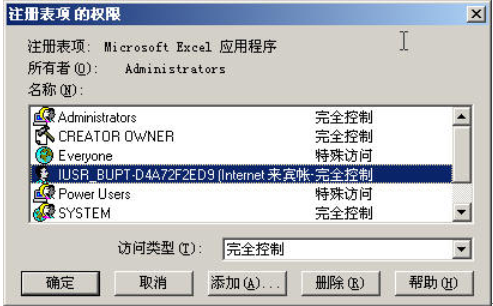
6、将 “身份标识” 选项卡中的用户设为 “交互式用户” 。
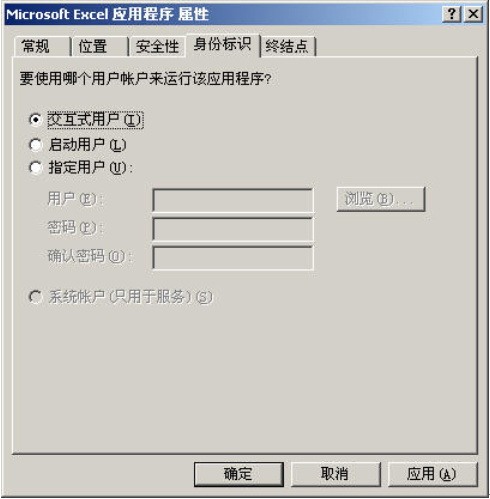
7、点击“应用”之后,关闭属性页和 DCOM 配置程序。配置完成
如果以上配置不成功.
请将 启动和访问的权限设置到最大如:EveryOne
启动和访问的权限设置到最大如:EveryOne